"이 포스팅은 쿠팡 파트너스 활동의 일환으로, 이에 따른 일정액의 수수료를 제공받습니다."
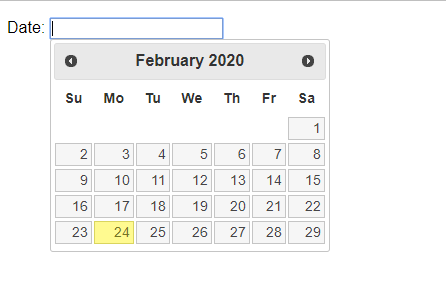
728x90
반응형
보다 상세한 사항은 출처를 참고해 주세요~^^
출처: https://eunyoe.tistory.com/20 [eunyo의 it이야기:티스토리]
우선 아래 추가
<link rel="stylesheet" href="http://code.jquery.com/ui/1.8.18/themes/base/jquery-ui.css" type="text/css" />
<script src="http://ajax.googleapis.com/ajax/libs/jquery/1.7.1/jquery.min.js"></script>
<script src="http://code.jquery.com/ui/1.8.18/jquery-ui.min.js"></script>
인풋
<input type="text" id="Date">
$(function() {
$( "#Date" ).datepicker({
});
});
젤 중요한 옵션내용들입니다.
실행화면
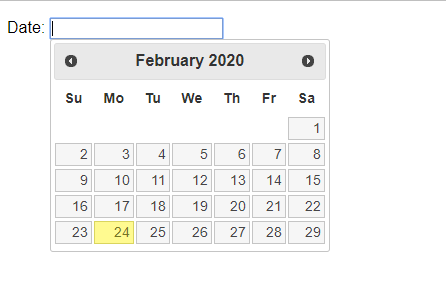
datepicker 옵션
$("#Date").datepicker({
showOn: "both", // 버튼과 텍스트 필드 모두 캘린더를 보여준다.
buttonImage: "/application/db/jquery/images/calendar.gif", // 버튼 이미지
buttonImageOnly: true, // 버튼에 있는 이미지만 표시한다.
changeMonth: true, // 월을 바꿀수 있는 셀렉트 박스를 표시한다.
changeYear: true, // 년을 바꿀 수 있는 셀렉트 박스를 표시한다.
minDate: '-100y', // 현재날짜로부터 100년이전까지 년을 표시한다.
nextText: '다음 달', // next 아이콘의 툴팁.
prevText: '이전 달', // prev 아이콘의 툴팁.
numberOfMonths: [1,1], // 한번에 얼마나 많은 월을 표시할것인가. [2,3] 일 경우, 2(행) x 3(열) = 6개의 월을 표시한다.
stepMonths: 3, // next, prev 버튼을 클릭했을때 얼마나 많은 월을 이동하여 표시하는가.
yearRange: 'c-100:c+10', // 년도 선택 셀렉트박스를 현재 년도에서 이전, 이후로 얼마의 범위를 표시할것인가.
showButtonPanel: true, // 캘린더 하단에 버튼 패널을 표시한다.
currentText: '오늘 날짜' , // 오늘 날짜로 이동하는 버튼 패널
closeText: '닫기', // 닫기 버튼 패널
dateFormat: "yy-mm-dd", // 텍스트 필드에 입력되는 날짜 형식.
showAnim: "slide", //애니메이션을 적용한다.
showMonthAfterYear: true , // 월, 년순의 셀렉트 박스를 년,월 순으로 바꿔준다.
dayNamesMin: ['월', '화', '수', '목', '금', '토', '일'], // 요일의 한글 형식.
monthNamesShort: ['1월','2월','3월','4월','5월','6월','7월','8월','9월','10월','11월','12월'] // 월의 한글 형식.
yearRange: "2010:2013" //연도 범위
});
출처: https://eunyoe.tistory.com/20 [eunyo의 it이야기:티스토리]
아래는 또 딴데서..ㅎㅎ
https://www.nextree.co.kr/p9887/
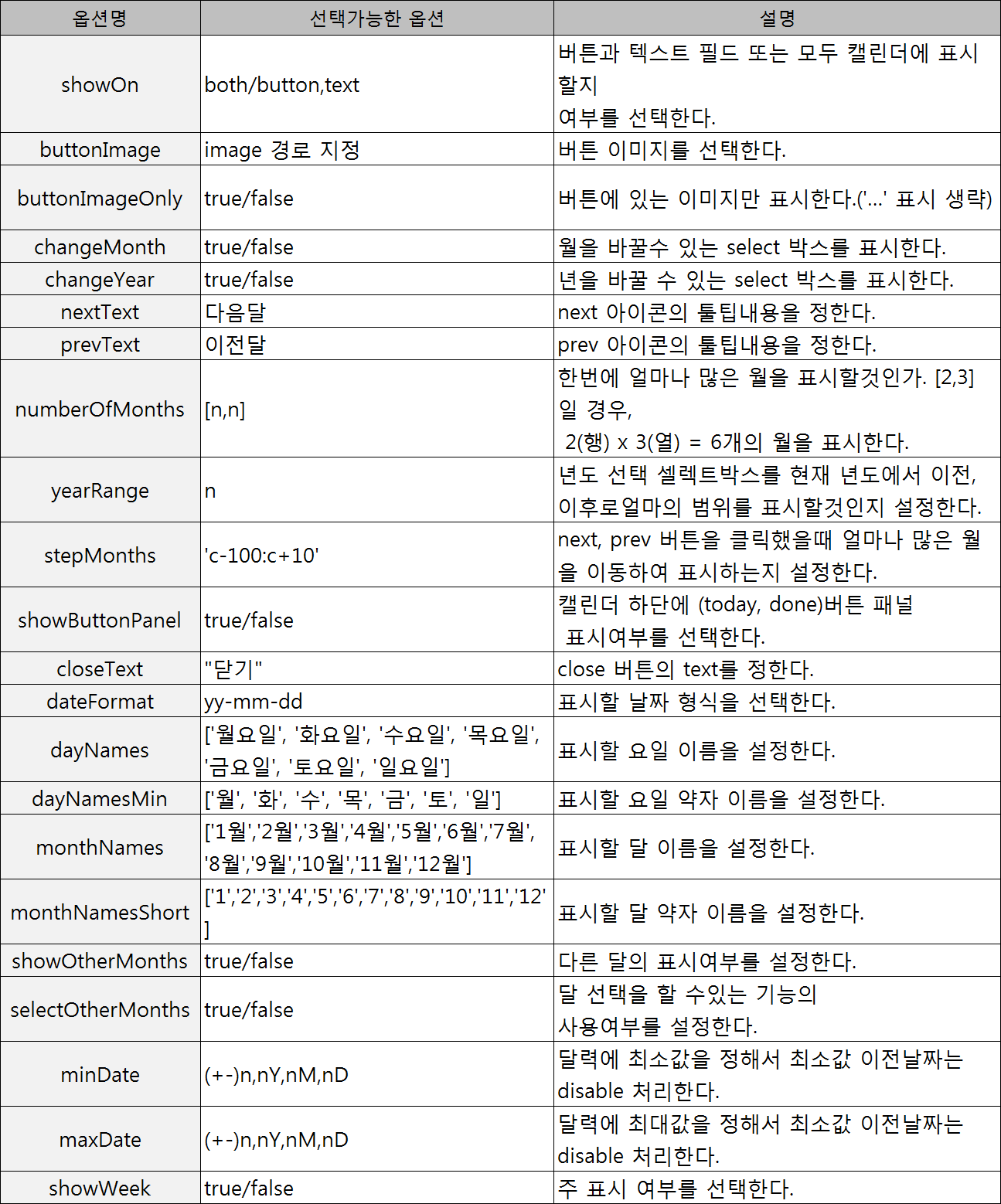
칼렌더의 버튼을 숨기고 싶으면..
$( "#'.$parm_id.'" ).datepicker( .... ); $(".ui-datepicker-trigger").css("display", "none");
위처럼 해주면 된다.
728x90
반응형
'프로그램 > Javascript' 카테고리의 다른 글
| 입력란에 값이 없을 때 메세지 띄우기 (0) | 2021.01.15 |
|---|---|
| 선택된 radio 항목 찾기 (0) | 2021.01.15 |
| C++의 DoModal 구현하기 (다이얼로그) (0) | 2021.01.15 |
| 숫자의 정수 또는 소수점 반올림 (0) | 2021.01.15 |
| 문자열의 실제 바이트 수 계산 (0) | 2021.01.15 |